
En el siguiente artículo vamos a echar un vistazo a Newsroom. Esta es una herramienta moderna y gratuita para la línea de comandos. Es de código abierto y nos servirá para obtener nuestras noticias favoritas en Ubuntu. Se desarrolla utilizando JavaScript (NodeJS para ser específico). Es una utilidad multiplataforma y se ejecuta sin problemas en sistemas Gnu/Linux, Mac OSX y Windows.
Si eres fan de la línea de comandos, entonces seguro que harás muchas cosas, como controlar tus sistemas Gnu/Linux (locales o remotos), programar, buscar en Google utilizando Googler, jugar a juegos y muchas otras cosas más desde dentro de una ventana de terminal. Con esta herramienta podrás leer tus noticias favoritas y mantenerte al día.
Las fuentes predeterminadas de Newsroom son: hackernews, techcrunch, inside, bnext, ithome, wanqu, nodeweekly, codetengu y gankio. Pero si estas no terminan de gustarnos, podremos configurar nuestras propias fuentes a través de un archivo OPML (Outline Processor Markup Language). Este es un formato basado en XML diseñado para el intercambio de información estructurada entre aplicaciones que se ejecutan en diferentes sistemas operativos y entornos.
Requisitos previos
Necesitaremos disponer del administrador de paquetes para NodeJS. Podrás instalar NodeJS y NPM de una vez en tu sistema Ubuntu siguiendo los pasos que indicamos en este mismo blog sobre cómo instalar NodeJS.
Instalar Newsroom
Cuando tengamos instalado NPM instalado en nuestro sistema, ya podremos instalar Newsroom con permisos de administrador usando el comando sudo. Esto lo haremos de la siguiente manera (la opción -g significa instalar globalmente, para ser utilizado por todos los usuarios del sistema) en la terminal (Ctrl+Alt+T):
sudo npm install -g newsroom-cli
Una vez que se realice exitosamente la instalación de Newsroom, ya podremos comenzar a usarlo escribiendo en la misma terminal el siguiente comando:
newsroom
Este comando nos llevará a una interfaz de línea de comando interactiva en la que podremos elegir nuestra fuente de noticias. Tendremos que utilizar las flechas hacia arriba y hacia abajo para seleccionar una fuente de noticias de la lista de fuentes predefinidas como se muestra a continuación.

Después de elegir una fuente de noticias, todos los títulos de noticias se mostrarán como en la siguiente captura de pantalla. Después podremos seleccionar un elemento presionando la barra espaciadora. Tras hacer una selección, el elemento se indicará con un circulo de color verde, como se muestra en la captura de pantalla a continuación. Podremos presionar Intro para leerlo más en detalle desde nuestro navegador web predeterminado.
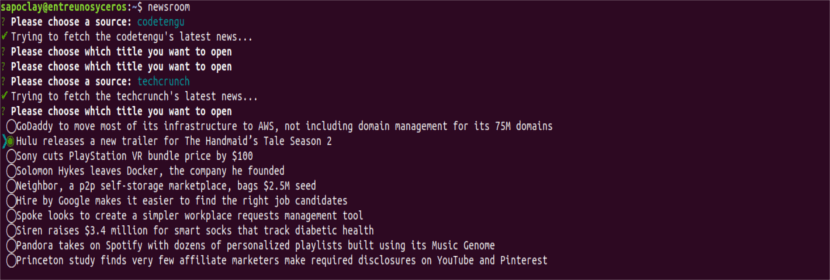
Para salir de la CLI, tendremos que pulsar Ctrl+C.
También podremos proporcionar la fuente de la que queremos recibir las noticias directamente. Vamos a poder limitar la cantidad de elementos de noticias que se nos mostrarán en pantalla. Evidentemente esta fuente de noticias tiene que estar dentro del archivo OPML de nuestras fuentes. El formato del comando que tendremos que utilizar será como se muestra a continuación:
newsroom fuente número-de-elementos
Por ejemplo:
newsroom hackernews 3
Crea tu propio archivo de fuentes
Por último, pero no menos importante, también podremos utilizar nuestro propio archivo OPML, como se muestra a continuación. De esta forma, cualquiera podrá agregar sus propias fuentes de noticias como ubunlog.com, entreunosyceros.net, etc.
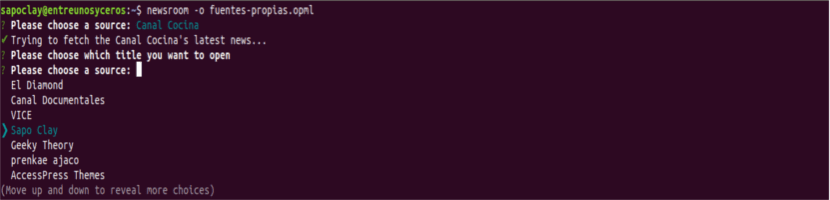
newsroom -o tus-fuentes.opml
La creación de este archivo requiere de una sintaxis determinada. Si alguien quiere probar a crear el suyo, puede consultar cómo crear el archivo OPML en la siguiente página web. Aun que he de decir que se puede utilizar un archivo XML, de un feed por ejemplo para poder ver su contenido. Tan solo habría que cambiar la extensión .xml a .opml.
Ayuda
Para ver el mensaje de ayuda de Newsroom, solo tendremos que utilizar el siguiente comando en la terminal (Ctrl+Alt+T):
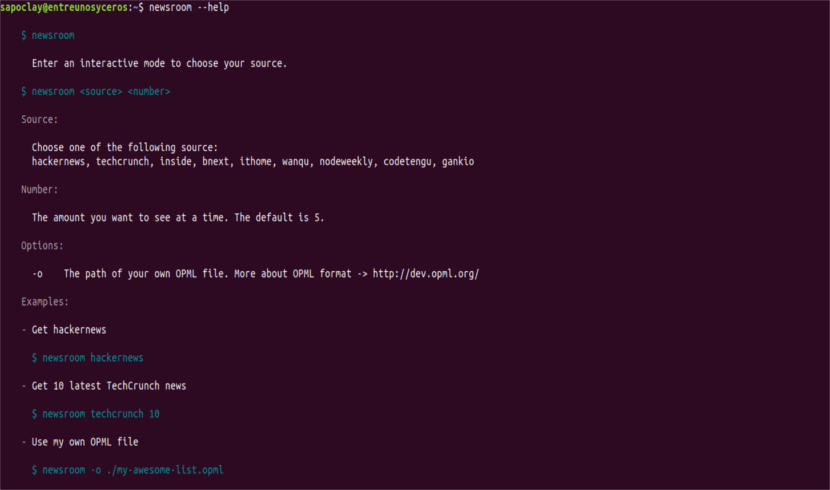
newsroom --help
Desinstalar Newsroom
Para eliminar esta herramienta de nuestro equipo, tan solo tendremos que abrir una terminal (Ctrl+Alt+T). En ella escribiremos:
sudo npm uninstall -g newsroom-cli
Para obtener más información acerca de esta aplicación para la terminal, cualquiera puede consultar el repositorio de Newsroom o también podremos ver su código en el repositorio de GitHub. Newsroom es otra excelente manera de obtener nuestras noticias favoritas en Gnu/Linux desde la línea de comandos.